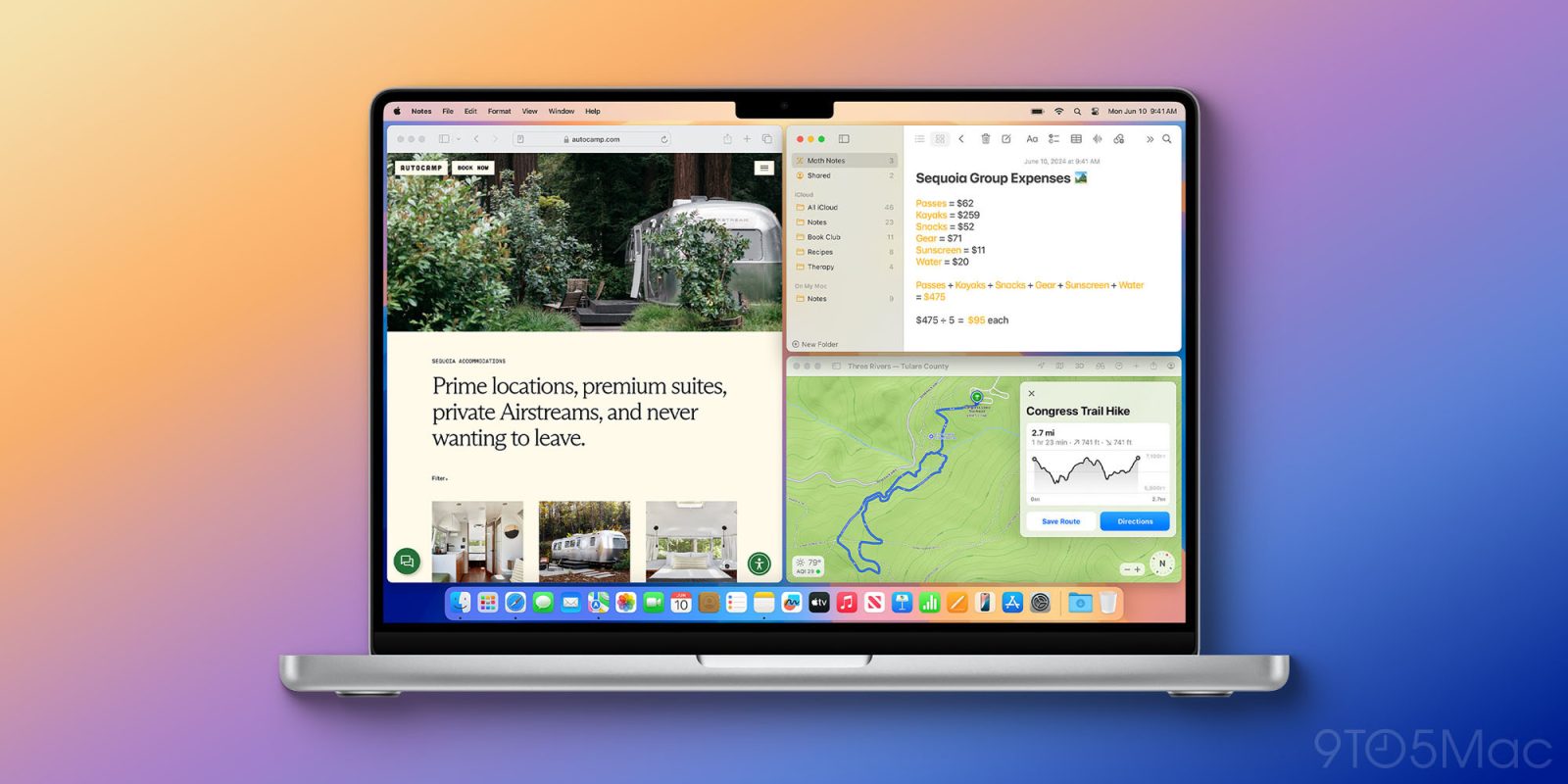
macOS Sequoia est livré avec un nouvel outil natif simple mais très utile : la mosaïque automatique des fenêtres. La nouvelle fonctionnalité peut être invoquée de plusieurs manières différentes et est accompagnée de raccourcis clavier. Voici comment utiliser la mosaïque automatique des fenêtres dans macOS Sequoia.
9to5Mac vous est présenté par le tout nouveau iMazing 3. L’application la plus fiable au monde pour gérer les appareils Apple depuis un Mac ou un PC c’est encore mieux maintenant. Essayez-le maintenant.
La gestion automatique des fenêtres existe depuis longtemps en tant que fonctionnalité native de macOS. Au cours des deux dernières décennies, les utilisateurs se sont appuyés sur des applications tierces comme Aimant et Rectangle pour obtenir un carrelage de fenêtre automatique et personnalisé.
Apple a maintenant lancé sa version de capture automatique des fenêtres avec la version bêta de macOS Sequoia. Bien qu’elles disposent de Sherlocked Magnet et Rectangle, ces applications tierces offrent toujours plus de flexibilité et de personnalisation.
Dans tous les cas, voyons comment utiliser la nouvelle mosaïque de fenêtres native pour Mac.
Comment utiliser la mosaïque automatique des fenêtres dans macOS Sequoia
- Assurez-vous que vous exécutez la version bêta de macOS Sequoia (guide complet)
- Faites glisser une fenêtre vers un côté, un bord supérieur ou inférieur ou un coin de l’écran de votre Mac
- Vous verrez une bordure grise pour prévisualiser la vignette de la fenêtre. Lorsque vous lâcherez prise, votre fenêtre se mettra en place.
- Faire glisser vers un bord créera une fenêtre demi-écran et faire glisser vers un coin créera une fenêtre quart d’écran
- Des raccourcis clavier pour la mosaïque automatique des fenêtres sont également disponibles
- Pour transformer une fenêtre en vignette demi-écran, utilisez fonction + contrôle + flèche gauche, droite, haut ou bas.
- Vous pouvez également réorganiser les carreaux de fenêtre avec fonction + contrôle + maj + flèche gauche, droite, haut ou bas
- Et fonction + contrôle + R ramènera une tuile de fenêtre à sa taille précédente
- Deux autres options pour accéder au contrôle des vignettes de la fenêtre survolent le bouton vert d’agrandissement de la fenêtre dans le coin supérieur gauche ou dans la barre de menu en choisissant Fenêtre > Déplacer et redimensionner.
Voici à quoi ressemble l’utilisation de la mosaïque automatique des fenêtres dans macOS Sequoia :
En haut à gauche, vous pouvez voir à quoi ressemble la conversion en fenêtre demi-écran.
Et ci-dessous, je fais glisser la fenêtre supérieure droite vers le coin pour obtenir une vignette d’un quart d’écran.
Voici une configuration plein écran. Une chose à garder à l’esprit : l’utilisation de la mosaïque automatique native laisse une bordure d’environ 8 pixels autour du bord de votre écran et entre les fenêtres (voir ci-dessous).
Lorsque vous déplacez manuellement une fenêtre après avoir utilisé la mosaïque automatique, elle revient à sa taille précédente.
Vous pouvez toujours afficher les nouveaux raccourcis clavier dans la barre de menu > Fenêtre > Déplacer et redimensionner. Pour le moment, il n’existe pas de raccourcis pour créer des quarts de vignettes.
Que pensez-vous de la mosaïque automatique native des fenêtres sous macOS ? Partagez votre opinion dans les commentaires!
9to5Mac vous est présenté par le tout nouveau iMazing 3. L’application la plus fiable au monde pour gérer les appareils Apple depuis un Mac ou un PC c’est encore mieux maintenant. Essayez-le maintenant.
